
EaseUS MobiMover
一体化的iOS内容管理器和免费视频/音频下载器
- 一个iOS数据传输工具,传输文件或从iPhone/iPad
- 一个iPhone管理器,从电脑上管理iPhone/iPad上的文件
- 一个免费的视频下载程序,可以将在线视频下载到电脑或iPhone/iPad上
页内容:
在日常生活中,我们经常需要将iphone上的照片、文档或其他文件备份到电脑上。我们通常用iPhone的充电线连接你电脑的USB接口进行数据传输。
所以,你不仅可以把你的照片、音乐和其他文件从你的iPhone备份到电脑上,而且还可以将文件从PC机传输到iPhone或iPad通过你的iPhone和个人电脑之间的连接。
联网的电脑将与你的iPhone同步,创建备份,并访问你iPhone上的照片、视频、音乐和其他信息。然而,有时候,当你将iPhone连接到Windows PC时,它通常会提示你iPhone设备在屏幕上不可达,这是什么意思?
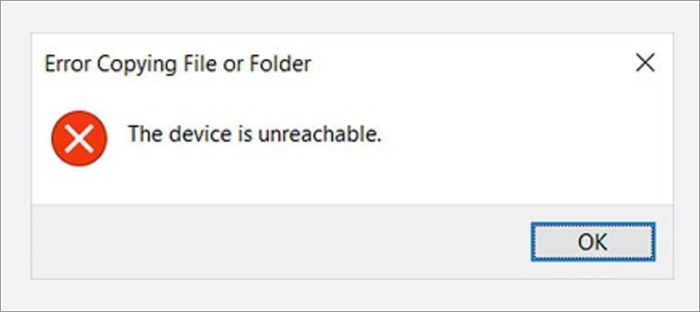
这意味着计算机无法访问和访问你的iPhone,你也无法在两台设备之间建立连接。因此,您将不允许在它们之间传输任何数据。
本文将介绍在普通Windows 7/8/10上处理设备不可达错误的一些方法,如果你的计算机是Windows 10,请参阅本文:修复Windows 10操作系统无法连接设备的问题.
很多变量都可能导致“设备无法访问”错误消息,例如iPhone设置、USB端口/电缆错误、iCloud照片被禁用,以及其他因素。
另外,还可以进行修复“文件或目录已损坏且无法读取”当你将外置硬盘、u盘或其他存储设备插入电脑时,这个单词就会弹出窗口。
关于iPhone设备不可达错误,现在让我们一起来探讨一下故障排除!
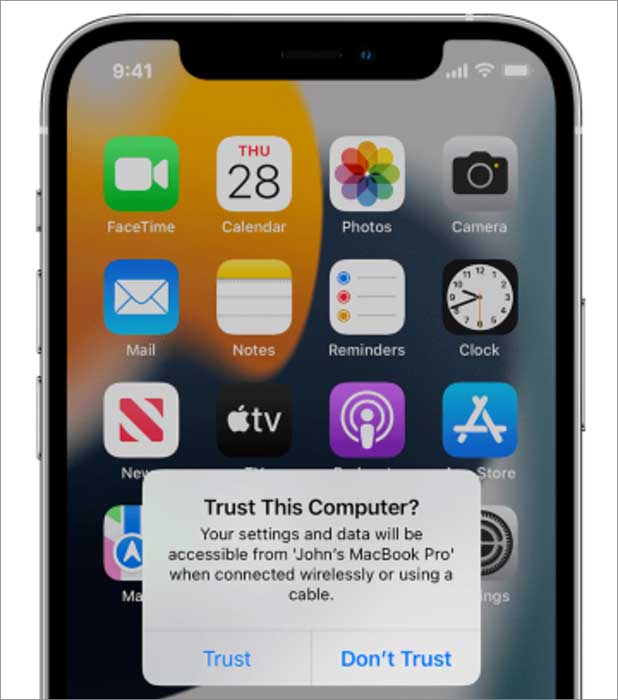
当你第一次将iPhone连接到电脑或其他设备时,会弹出一个警告框询问你是否相信电脑.如果选择“不信任计算机”,则关闭了它对iPhone上内容的访问。因此,如果你想从iPhone传输数据,你必须点击“信任”来连接。只有这样,你的iPhone才能访问你的数据。
如果您点击“信任”,但它不接受您的回答,或者“信任”选项没有出现,请按照以下步骤重试:
步骤1。确保你的电脑有最新版本的操作系统。
步骤2。断开并重新连接iPhone与电脑的连接。
步骤3。重新启动计算机。
步骤4。重启你的iPhone。
第5步。重置您的信任设置。
修复使用不同USB端口/电缆的“iPhone设备不可达”错误。如果你的USB端口或USB线坏了,电脑就无法连接到你的iPhone,并会提示你的iPhone设备无法连接。解决这个问题很简单。你只需要更换另一根电缆或尝试Windows PC的其他USB端口,看看USB端口/电缆是否损坏而导致这个问题。
当你想连接你的iPhone和电脑来传输照片和其他媒体文件时,你需要确保你的iPhone设置允许你传输文件。
更改此设置。
步骤1。进入>照片设置
步骤2。向下滚动到底部,并打开Keep Originals。
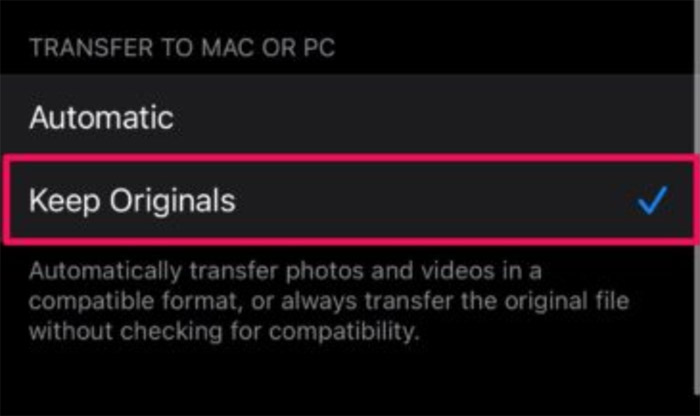
然后,重新连接您的设备,并检查是否可以在它们之间成功创建连接,而不会出现错误消息。
当你想把iPhone上的照片传输到Windows电脑上时,还有一个可能导致“iPhone设备无法访问”错误信息的因素,那就是iCloud照片共享功能被禁用了。
按照以下步骤关闭“iCloud照片分享”功能:
步骤1。去iPhone上的>照片设置。
步骤2。打开“iCloud照片分享”和“我的照片流”的开关。
启用iCloud照片后再尝试连接。
如果以上步骤根本不起作用,那就说明问题难以识别。在这种情况下,建议不要试图寻找实际问题,而是尝试第三方传输工具-EaseUS MobiMover.有了这个有效的工具,您就可以将你的iPhone免费连接到电脑上.
如果您对如何使用EaseUS MobiMover有任何疑问,请点击这里如何使用EaseUS MobiMover的完整指南可以为您服务。
在本指南中,我们总结了五种解决iPhone设备不可达错误信息的方法。我们希望这篇文章能帮助你成功连接你的iPhone和Windows PC。
如果您对iPhone设备无法访问错误或从iPhone传输到PC有任何疑问,您可能需要检查下面的常见问题。
您的计算机、其USB端口或连接到设备的USB电缆可能会导致问题。尝试不同的USB端口、USB线或电脑。你也可以检查你的iPhone或iPad的充电口,看看是否有任何碎片。
如果你的iPhone驱动器没有出现在Windows文件资源管理器中,你可能需要重新安装苹果USB驱动程序。USB驱动程序用于iPhone和Windows电脑之间的数据通信。如果这是你的iPhone第一次连接到电脑,它会自动安装。
EaseUS
MobiMover
审查
![]()
4.5星(满分5星),基于10票
同样重要的是,我们自己的分析以及对EaseUS MobiMover的大量客户评论表明,该软件可靠、用户友好,是管理设备间数据的有效选择。
阅读更多EaseUs MobiMover解决了这个问题,因为它允许您快速地将数据从iPhone传输到Mac, Mac传输到iPhone,或从一台iPhone传输到另一台iPhone。
阅读更多EaseUS MobiMover是一款允许您在iOS设备和PC之间轻松共享文件的程序。这是非常有用的,因为这两个操作系统并不兼容。
阅读更多EaseUS MobiMover for Mac和PC是一个强大的工具,用于将数据从您的苹果移动设备传输到您的计算机,管理您创建的各种文件,并快速移动那些巨大的视频。
阅读更多相关文章-也在EaseUS软件
![]() 索非亚艾伯特/ 2022-12-01
索非亚艾伯特/ 2022-12-01
iPhone短信应用程序的流行文本效果和技巧[2023提示]
![]() 大猩猩/ 2023-01-06
大猩猩/ 2023-01-06
iOS 11/11 /11.2无法使用Siri ?固定在这里!
![]() 索非亚艾伯特/ 2022-12-01
索非亚艾伯特/ 2022-12-01
![]() 索非亚艾伯特/ 2022-12-01
索非亚艾伯特/ 2022-12-01